Mechanizm wykorzystania kodu CAPTCHA w sieci Aero2 ma na celu zapobieganie wykorzystywaniu usługi przez boty i zautomatyzowane systemy. Jest to zabezpieczenie rozwiązujące problem przeciążenia infrastruktury przez nieuprawnionych użytkowników. Mimo istotnej roli technicznej, użytkownicy często napotykają na problemy techniczne związane z wyświetlaniem strony autoryzacyjnej lub wprowadzaniem kodu. W tym artykule przedstawiamy kompleksowe rozwiązania, które zostały wypracowane na podstawie analizy zgłoszonych problemów i interwencji specjalistów.
Konfiguracja urządzeń i sieci – źródła głównych problemów
Kluczowe problemy pojawiające się przy korzystaniu z CAPTCHA w Aero2 wynikają z błędnych ustawień sieciowych i niekompatybilnych konfiguracji. Poniżej przedstawiamy najczęstsze przyczyny oraz metody ich rozwiązania.
1. Błędy w konfiguracji apn
Jednym z najczęstszych problemów są niepotrzebne parametry w ustawieniach punktów dostępu (APN), takie jak wpisywanie adresów serwerów proxy lub DNS. Zgodnie z zaleceniami operatorów, w polach APN należy pozostawić wszystkie kolumny puste poza nazwą i wartością APN.
Przykład poprawnych ustawień:
| Parametr | Wartość |
|---|---|
| Nazwa | Satelita |
| APN | darmowy |
| Nazwa użytkownika | |
| Hasło | |
| Serwer proxy | |
| Port proxy |
Nie należy wprowadzać adresów DNS zewnętrznych (np. Google DNS czy Cloudflare DNS), gdyż uniemożliwia to przekierowanie na stronę z kodem CAPTCHA i blokuje komunikację z serwerem operatora.
2. Problem z blokadą przez dns rebind protection
W sieciach domowych mechanizm DNS Rebind Protection w routerach może całkowicie zablokować dostęp do strony autoryzacyjnej. Aby rozwiązać problem:
- Wyłącz ochronę przed DNS Rebind w konfiguracji routera;
- Zezwól na przekierowanie domen
bdi.free.aero2.net.plifree.aero2.net.plw ustawieniach urządzenia.
W razie trudności należy sprawdzić dokumentację routera lub skorzystać z pomocy technicznej producenta.
3. Błędna konfiguracja interfejsu mobilnego
Nieprawidłowe skonfigurowanie automatycznej konfiguracji IP i DNS w urządzeniach mobilnych, szczególnie tabletach, może skutkować brakiem dostępu do strony z kodem CAPTCHA. Rozwiązanie jest proste:
- Usuń ręcznie wpisane adresy DNS, proxy lub inne zaawansowane parametry,;
- Skonfiguruj połączenie tak, aby wykorzystywało ustawienia automatyczne dostarczane przez operatora,;
- W razie dalszych problemów zasięgnij pomocy technicznej operatora.
4. Manualne wpisanie adresu strony captcha
Jeżeli przekierowanie na stronę CAPTCHA nie działa automatycznie, spróbuj ręcznie otworzyć stronę w przeglądarce wpisując adres:
http://bdi.free.aero2.net.pl:8080/To rozwiązanie szczególnie polecane jest dla użytkowników tabletów oraz urządzeń ze starszymi wersjami Androida. Jeśli nadal nie działa, sprawdź zasięg sieci oraz poprawność konfiguracji połączenia.
Ograniczenia techniczne i alternatywne metody
W przypadku niektórych urządzeń ograniczenia systemowe lub indywidualne problemy konfiguracyjne mogą uniemożliwiać prawidłowe wyświetlanie strony CAPTCHA. Warto wtedy:
- Spróbować korzystać z innej przeglądarki,;
- Wykorzystać inne urządzenie do autoryzacji,;
- Skontaktować się z pomocą techniczną Aero2 w celu uzyskania szczegółowych instrukcji.

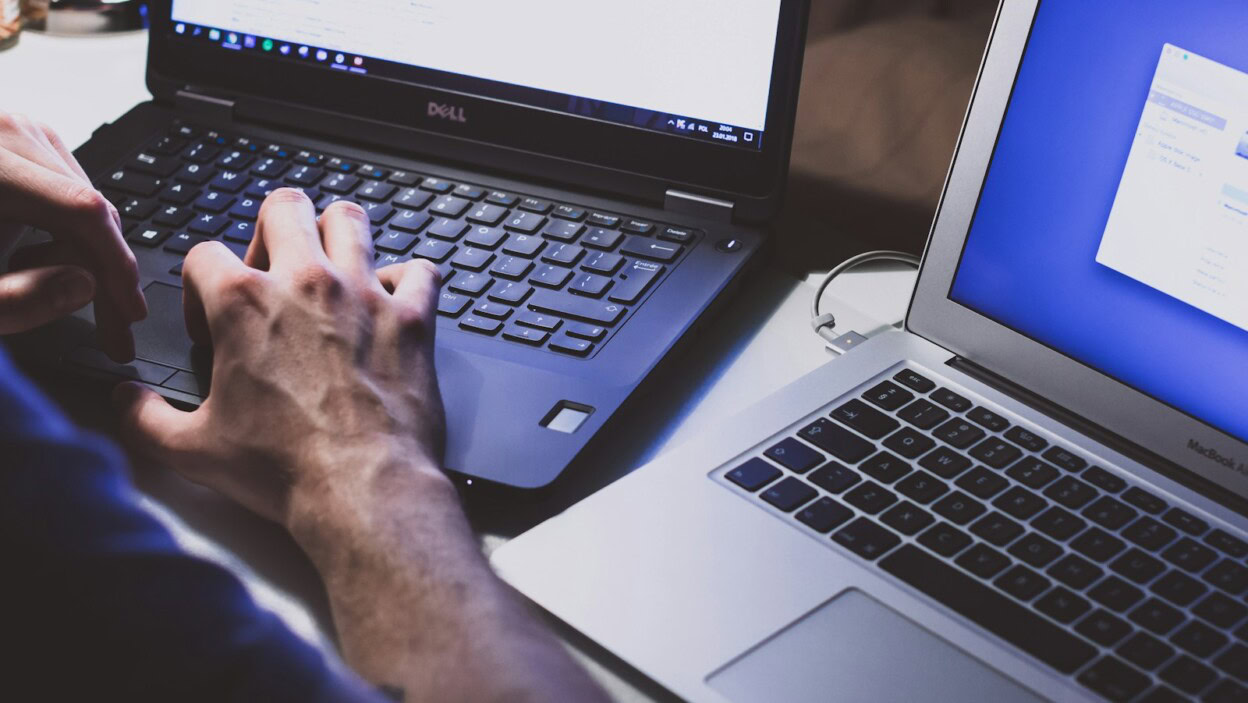

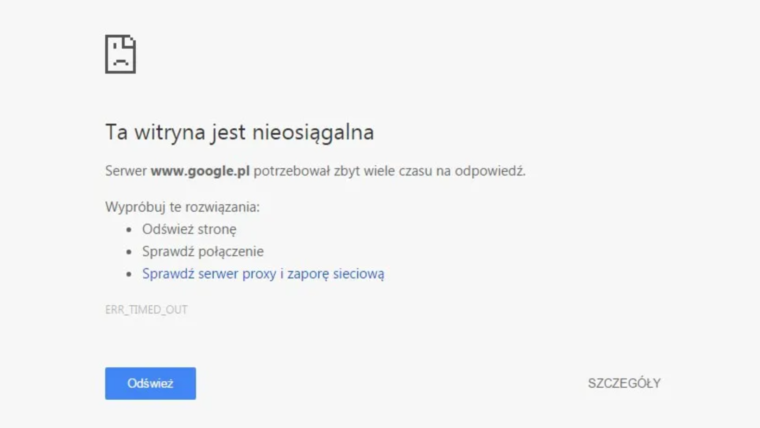




Co oznacza jeden „ptaszek” na WhatsApp? Wyjaśnienie statusów wiadomości
Nagrywanie rozmów na iPhonie – przegląd legalnych metod i aplikacji
Ranking drukarek laserowych ze skanerem – jaki model do domu i biura
Robot koszący w Twoim ogrodzie: czy warto? Opinie, wady i zalety
Niezbędne darmowe aplikacje na iPhone’a – nasza lista TOP 10
Jak naprawić błąd ERR_TIMED_OUT i poprawić stabilność połączenia
Ranking drukarek laserowych ze skanerem – jaki model do domu i biura
Jak dodać program do autostartu w Windows 10 i 11? Praktyczne metody i wskazówki